Создание дверных и оконных проемов
Когда основная коробка помещения готова, можно приступать к созданию оконных и дверных проемов. Мы рассмотрим два метода создания проемов: полигональное моделирование и булевы операции. Позднее эти методы позволят создавать не только формы проемов, но и разнообразные ниши и углубления в стенах.
Создание проемов полигональным моделированием
Ранее я говорил, что полигональное моделирование является универсальным, позволяет создавать самые разнообразные формы, поэтому мы не раз будем возвращаться к нему при создании разных объектов.
Для создания проемов в стенах методом полигонального моделирования, нам понадобится предварительно изучить два инструмента работы с подобъектами:
□ Bridge(Мост);
□ Slice Plane(Делящая плоскость).
Также мы рассмотрим очередной тип модели — Poly(Поли) и работу с подобъектами Vertex(Вершина).
Инструмент Bridge (Мост)
Для начала выполним небольшое задание, иллюстрирующее действие инструмента Bridge(Мост), который используется при создании проемов.
1. В окне проекций Perspective(Перспектива) создайте примитив Box(Куб). Значения его длины, ширины и высоты задайте любыми, но одинаковыми, чтобы он действительно имел форму куба. Значения параметров сегментации задайте равными 3 во всех направлениях.
2. Включите добавочный режим отображения моделей — Edged Faces(Выделенные ребра) (см. рис. 1.51). Так нам удобнее будет работать с сегментационной сеткой модели.
3. Выделите созданный куб, вызовите квадрупольное меню и выберите пункт Convert To(Перевести в) | Convert to Editable Poly(Перевести в редактируемый поли).
4. Тем самым вы перевели примитив куб в тип редактируемого поли. Данный тип хорош тем, что существует множество удобных инструментов для обработки его формы. Мы сейчас рассматриваем лишь один инструмент — Bridge(Мост), который позволяет, помимо всего прочего, создавать проемы в форме poly-модели.
5. Во втором разделе командной панели, в стеке модификаторов раскройте структуру подобъектов куба (щелчком по значку "+" слева от надписи "Editable Poly"). Здесь — перед нами почти те же объекты, что в случае использования объекта типа Mesh(Сетка). Исключение составляет подобъект Border(Граница), находящийся в списке на месте подобъекта Face(Грань). Нам понадобятся лишь подобъекты Edge(Ребро) и Polygon(Полигон).
6. Выберите уровень редактирования подобъекта Polygon(Полигон). На поверхности куба выделите два центральных полигона, расположенные напротив друг друга на разных его гранях (рис. 2.36). Это можно сделать следующим образом: в окне Perspective(Перспектива) выделите первый полигон, затем при помощи инструмента управления окнами проекций Orbit(Вращение) поверните ракурс так, чтобы была видна противоположная грань, зажмите клавишу и выделите второй полигон, расположенный напротив (нажатая клавиша позволит добавить выделение).

7. В нижней части второго раздела командной панели, под стеком модификаторов, раскройте свиток Edit Polygons(Редактировать полигоны). Здесь находится инструмент Bridge(Мост) (рис. 2.37).
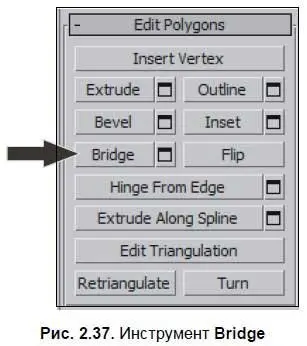
8. Нажмите кнопку данного инструмента. В результате на форме модели куба появился проем, форма которого описывается формами выделенных полигонов (рис. 2.38).
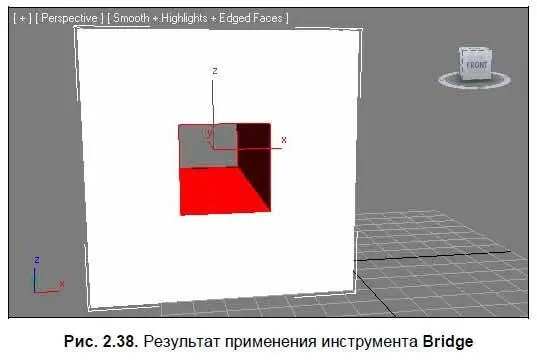
Таким образом, инструмент Bridge(Мост) позволяет создавать сквозные проемы по форме двух выделенных полигонов, а значит, для создания формы проема необходимо, прежде всего, передать правильную форму этих полигонов. Для этого нам понадобятся инструмент Slice Plane(Делящая плоскость) и работа с вершинами ( Vertex).
В папке Primeri_Scen\Glava_2 на компакт-диске есть файл Bridge.max, иллюстрирующий порядок применения данного инструмента.
Инструмент Slice Plane (Делящая плоскость)
Чтобы изменить количество сегментов, образующих сегментационную сетку любого из стандартных примитивов, можно было воспользоваться параметрами сегментации объекта. В свою очередь, poly-модели (как и mesh-модели) не обладают параметрами сегментации и вообще каким-либо настраиваемыми параметрами. Для создания дополнительных сегментов на поверхности pol-моделей существует специальный инструмент Slice Plane(Делящая плоскость). Рассмотрим порядок его применения на отвлеченном примере.
Читать дальше
Конец ознакомительного отрывка
Купить книгу


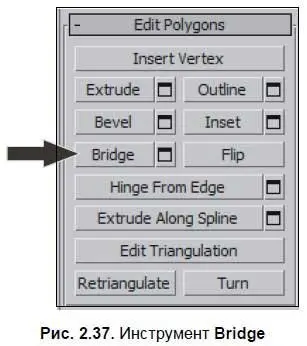
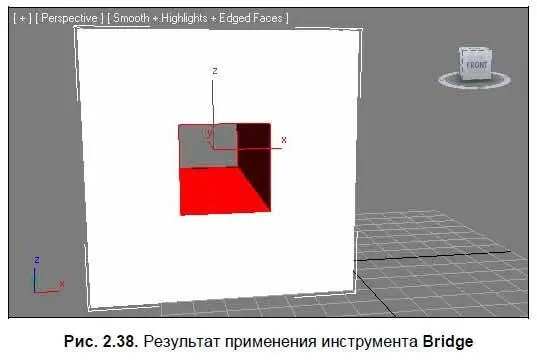







![Никки Бойд - Мой безупречный дом [Искусство организации пространства и создания стильного интерьера]](/books/384521/nikki-bojd-moj-bezuprechnyj-dom-iskusstvo-organiza-thumb.webp)



